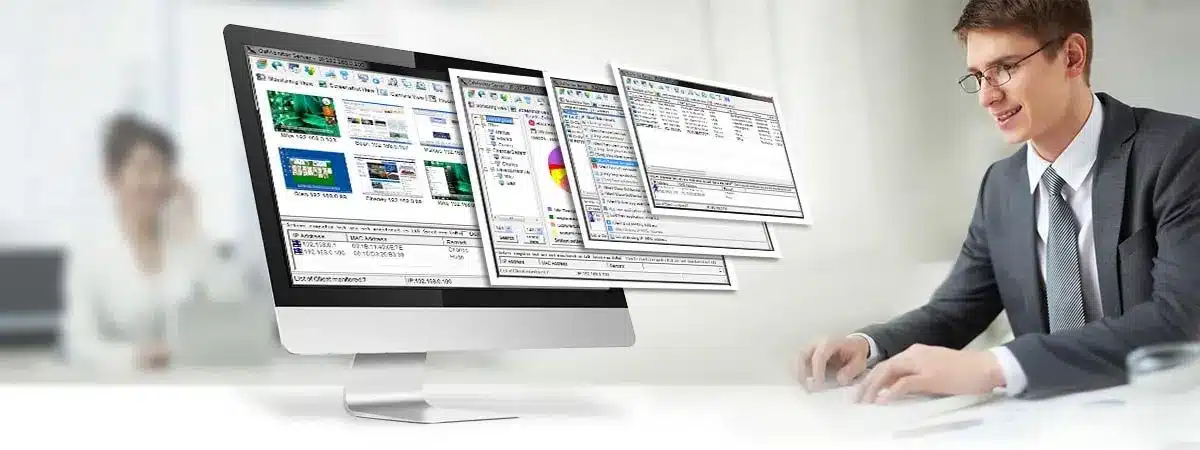在當今這個電腦辦公與網路資訊交流高度普及的時代,企業中常常會出現這樣的場景:一些對技術問題不太精通的員工在操作軟體時遭遇困擾,急需技術支援來擺脫困境。那麼,究竟怎樣才能快速且有效地化解這些難題呢?大多數人的第一反應往往是尋求技術人員的援助。然而,面對形形色色、五花八門的電腦問題,是讓技術人員逐一親臨每台電腦旁進行處理,還是採用遠端協助的方式更為便捷呢?毫無疑問,大家都會傾向於後者,即遠端控制員工電腦來解決問題。可關鍵在於,如何在局域網內實現遠端控制呢?這其中可是大有學問。
首先來看看通過QQ進行遠端控制的方法。QQ這款軟體在我們的日常生活中主要用於聊天交流,但它的遠端協助功能也不容小覷,其應用範圍頗為廣泛,操作更是簡便易行。只要雙方互為好友,將滑鼠輕輕移至“遠端桌面”圖示之上,便能在彈出的選項中選擇“請求控制對方電腦”或者“邀請對方遠端協助”。待雙方成功連接之後,就可以展開相應的操作了。不過,這種方式雖然操作簡單,但也存在一定的局限性。它必須依賴互聯網連接,而且要求雙方是好友關係,最為關鍵的是,在某些許可權方面會受到限制,這就意味著對於一些較為複雜或者特殊許可權要求的問題可能無法妥善處理。
除了QQ之外,Windows自帶的遠端控制功能也是一種被廣泛運用的方式。具體操作如下:在控制端,先右鍵點擊“此電腦”,然後選擇屬性,進入屬性介面後點擊遠端設置。在遠端協助的選項框中勾選“允許遠端協助連接這台電腦”,並且在遠端桌面處勾選“允許遠端連接到此電腦”,隨後點擊“選擇使用者”,按照步驟準確輸入物件名稱。完成這些設置之後,就可以進行連接操作了。連接時,依次點擊“開始”——“Windows附件”——“遠端桌面連接”,接著輸入對方電腦的名稱,最後點擊“連接”按鈕即可。這種方式相對來說較為專業,利用了系統自身的功能,但對於一些不太熟悉電腦系統設置的使用者而言,可能在初始設置階段會遇到一些困難,需要花費一定的時間和精力去理解和操作。
而OsMonitor電腦監控軟體則提供了一種更為便捷高效的局域網內遠端控制解決方案。它結合了螢幕監控功能,能夠精准地對症下藥,找出問題的根源所在。並且,使用該軟體無需輸入帳號和密碼,就可以直接遠端控制員工電腦,解決問題。使用OsMonitor電腦監控軟體時,第一步是進行部署工作。將管理端部署到伺服器或者技術人員的電腦上,而被管理端則要部署到員工的電腦上。完成部署之後,在OsMonitor電腦監控軟體管理端上,點擊“歷史資料查詢視圖”,在左側的列表中選中出現問題的員工機器,接著點擊“螢幕監控”,這樣就能夠清晰地查看問題所在。一旦查到問題的關鍵所在,再點擊“管理端監控視圖”,在監控清單裡選中需要遠端控制的機器,然後滑鼠右擊並選擇“遠端協助”,就可以順利地遠端控制那台員工電腦了。這種方式不僅操作便捷,而且能夠全面地監控和解決問題,大大提高了技術人員處理員工電腦問題的效率,減少了因電腦故障而導致的工作延誤和損失。
在電腦辦公日益頻繁的當下,掌握局域網內遠端控制的方法對於企業來說至關重要。無論是QQ的遠端協助、Windows自帶的功能,還是OsMonitor電腦監控軟體,都各有其特點和優勢。企業可以根據自身的實際需求和情況,選擇最適合自己的遠端控制方式,從而確保在員工遇到電腦問題時能夠迅速回應,保障工作的順利進行,提升整體的辦公效率和生產力。